Содержание
Современные смартфоны могут выступать не только в роли телефона, но и модема. Это полезная функция, которая станет незаменимой в моменты отключения домашнего интернета. Рассмотрим, как можно включить режим модема Теле2 на сотовом телефоне?
Как настроить режим модема на Теле2
Большинство операторов запрещают раздачу интернета с телефона, требуя за это дополнительную плату. Теле2 разрешает использовать данную функцию. Алгоритм настройки всецело зависит от операционной системы смартфона. Например, параметры для Андроида будут отличаться от IOS. Ниже ознакомимся с подробной инструкцией по настройкам.
Режим модема Теле2 Iphone
Чтобы включить режим модема на Айфоне, необходимо перейти в раздел параметров и сделать следующее:
- Найти категорию Сотовой связи.
- Там же отыскать Сотовые данные и переключить пункт.
- Перейдите в категорию – Сотовая сеть передачи данных. Далее в графе APN введите – internet.tele2.ru.
- Далее выберите меню модема и снова переключите ползунок. В этом же разделе можно установить пароль. Вы запускаете собственную сеть, которая будет закрытой. Подключиться смогут пользователи, указавшие верный пароль при авторизации.
Стоит отметить, что выполнение третьего пункта не всегда является обязательным. Обычно подобная настройка происходит автоматически после установки симки. Если раздача интернета стала пропадать, то стоит проверить правильность данных.
В устройствах с операционкой IOS можно раздавать Wi-Fi еще и через Bluetooth. Как?
- В разделе настроек снова перейдите в категорию модема.
- Поставьте ползунок на позицию «ВКЛ».
- Система предложит включить Блютуз, соглашайтесь.
- Укажите пароль, который в дальнейшем будут указывать пользователи при подключении.
Точка Wi-Fi будет называться также, как и ваш телефон. По желанию можно сменить имя в той же категории настроек. На Ipad настройка осуществляется по этой же инструкции.
Режим модема Теле2 Андроид
Настройка режима модема Теле2 для Андроида происходит следующем образом:
- проверьте параметры интернета;
- в настройках перейдите в передачу данных, а затем поменяйте параметр в мобильных данных на «ON»;
- некоторые смартфоны подразумевают сразу две рабочие симки. Тогда необходимо выбрать определенную. В настройках перейдите в меню сим карт, затем в мобильные данные и выберите интересующую симку;
- в разделе мобильных сетей требуется указать некоторые данные. В графе APN укажите internet.tele2.ru. В качестве типа введите – default,supl. Часто представленные параметры устанавливаются сразу после активации симки. Но в случае неполадок следует проверить указанные критерии;
- если все в порядке с вышеописанным пунктом, вновь перейдите в настройки, затем нажмите «Еще». Выберите «Режим модема», найдите «Точка доступа» и включите, передвинув ползунок.
В конце не забудьте сохранить введенные параметры. Также вы можете указать собственный пароль таким же образом, как и в Iphone.
При высокой популярности компании Tele2 услугами мобильного интернета на ПК пользуется малое количество юзеров. Тем не менее каждый USB-модем данного оператора гарантирует стабильное соединение с интернетом при достаточно вариативных настройках. Сегодня мы расскажем о доступных параметрах на девайсах 3G и 4G Теле2.
Конфигурация модема Tele2
В качестве примера настроек USB-модема нами будут приведены стандартные параметры, обычно выставляемые устройством по умолчанию без пользовательского вмешательства. При этом некоторые из них доступны для изменения на свое усмотрение, что отменяет гарантию правильной работы сети.
Вариант 1: Web-интерфейс
В процессе использования фирменного 4G-модема Теле2 управлять им можно через Web-интерфейс в интернет-обозревателе по аналогии с роутерами. На разных версиях прошивки устройства внешний вид панели управления может отличаться, но параметры во всех случаях идентичны друг другу.
- Подключите модем Tele2 к USB-порту компьютера и дождитесь установки драйверов.
Откройте браузер и в адресную строку введите зарезервированный IP-адрес: 192.168.8.1
По надобности установите русский язык интерфейса через раскрывающийся список в правом верхнем углу.</li>
На стартовой странице необходимо указать PIN-код от SIM-карты. Его также можно сохранить, установив соответствующую галочку.</li>
Через верхнее меню перейдите на вкладку «Настройки» и разверните раздел «Набор номера». В процессе перехода потребуется указать admin в качестве имени пользователя и пароля.</li>
На странице «Мобильное соединение» вы можете активировать услугу роуминга.</li>
Выберите «Управление профилями» и поменяйте представленные параметры на указанные нами. Не забудьте нажать кнопку «Новый профиль», чтобы сохранить настройки.
- Имя профиля – «Tele2»;
- Имя пользователя и пароль – «wap»;
- APN – «internet.tele2.ee».
</li>
В окне «Настройки сети» заполните поля следующим образом:
- Предпочтительный режим – «Только LTE»;
- Диапазоны LTE – «Все поддерживаемые»;
- Режим поиска сети – «Авто».
Нажмите кнопку «Применить», чтобы сохранить новые параметры.
Примечание: При должном опыте вы также можете отредактировать настройки безопасности.
</li>
Откройте раздел «Система» и выберите пункт «Перезагрузка». Нажав одноименную кнопку, перезапустите модем.</li></ol>
После повторного запуска модема можно будет произвести соединение, тем самым успешно подключившись к интернету. В зависимости от выставленных параметров и возможностей устройства его характеристики могут отличаться.
Вариант 2: Tele2 Mobile Partner
На сегодняшний день данный вариант является наименее актуальным, так как программа Tele2 Mobile Partner предназначена исключительно для 3G-модемов. Однако несмотря на это, софт удобен в использовании и позволяет редактировать большое количество различных параметров сети.
Примечание: Официально программа не поддерживает русский язык.
- Установив и запустив Tele2 Mobile Partner, на верхней панели разверните список «Tools» и выберите «Options».
На вкладке «General» располагаются параметры, позволяющие контролировать поведение программы при включении ОС и подключении модема:
- «Launch on OS startup» — ПО будет запускаться вместе с системой;
- «Minimize windows on startup» — окно программы будет свернуто в трей при запуске.
</li>
В следующем разделе «Auto connection options» можно установить галочку «Dialup on startup». Благодаря этому при обнаружении модема будет автоматически устанавливаться соединение с интернетом.</li>
Страница «Text Message» предназначена для настройки оповещений и места хранения сообщений. Рекомендуется установить маркер рядом с пунктом «Save in local», в то время как прочие разделы позволяется изменить на свое усмотрение.</li>
Переключившись на вкладку «Profile Management», в списке «Profile Name» поменяйте активный сетевой профиль. Чтобы создать новые настройки, нажмите кнопку «New».</li>
Тут выберите режим «Static» для «APN». В свободных полях, за исключением «User name» и «Password», укажите следующее:
- APN – «internet.tele2.ee»;
- Access — «*99#».
</li>
Кликнув по кнопке «Advanced», вы откроете дополнительные настройки. Их по умолчанию следует изменить таким образом, как показано на скриншоте.</li>Завершив процесс, сохраните параметры путем нажатия кнопки «ОК». Данное действие необходимо повторить через соответствующее окно.</li>В случае создания нового профиля перед подключением к интернету выберите сеть из списка «Profile Name».</li></ol>
Надеемся, мы смогли вам помочь с конфигурацией USB-модема Теле2 через официальную программу Mobile Partner.
Заключение
В обоих рассмотренных случаях выставление правильных настроек не будет проблемой за счет стандартных подсказок и возможности сброса параметров. Кроме того, вы всегда можете воспользоваться разделом «Справка» или обратиться к нам в комментариях под данной статьей. Мы рады, что смогли помочь Вам в решении проблемы.Опишите, что у вас не получилось. Наши специалисты постараются ответить максимально быстро.
Помогла ли вам эта статья?
<index>
Модуль идентификации абонента Теле2, или попросту SIM-карта — ключ к услугам предоставляемым мобильным оператором. В большинстве случаев «отмычка» срабатывает в авторежиме. Услуги распознаются и активируются без вмешательства пользователя. Но с появлением новых технологий доступа к сети у абонентов довольно часто возникают проблемы с подключением устройства к интернет. Отладки для комфортной работы. Поэтому имеет смысл разобраться с тем, как провести настройку интернета от компании Теле 2 после установки SIM-карты в мобильное устройство.
Автоматические настройки интернета
Грамотная отладка работы 4 G позволит выходить в сеть, пользоваться социальными сетями и без проблем отправлять MMS-ки. Для этого нужно установить основные параметры соединения:
- Имя абонента Теле2 или пользователя сети интернет;
- Режим соединения;
- Точка доступа к интернету.
Часто при размещении SIM-карты Теле 2 в новом телефоне эти данные поступают в виде SMS-сообщения абоненту через несколько секунд после активации. Все, что надо сделать, — нажать кнопку «Сохранить».
Параметры подключения к интернету на Теле 2 будут установлены автоматически без вмешательства пользователя устройства. Если SMS не пришло (что часто бывает при поддержке телефоном технологии 4 G), следует получить автоматические настройки от Теле 2 для интернета другим способом. Их несколько:
- Звонок оператору на короткий номер 679. Набор номера для абонентов сети бесплатен;
- Через личный кабинет на сайте tele2.ru.
Процедура регистрация выполняется по номеру телефона. После входа в личный аккаунт потребуется перейти по вкладке «Интернет». После получения и сохранения параметров соединения мобильное устройство перезагружают.
При наборе номера 679 автоматически происходит определение характеристик операционной системы гаджета и его модель. Именно под них оператор и высылает значения подключения. Но нередко случается так, что получить информацию о технике не получается. Тогда придется настраивать интернет соединение в Теле 2 вручную.
Ручные настройки интернета
Особенности установки Интернет от Теле2 зависят от модели телефона и используемой операционной системы. Поэтому первым делом (особенно для пользователей iOS) нужно узнать версию программного обеспечения и конкретно под нее вводить параметры. Большинство абонентов Tele2 пользуются телефонами под управлением различных поколений Android и iOS. Для этих операционных систем и будет приведена настройка интернета 4G Теле 2 вручную.
Для гаджетов на Андроид всех версий
Обязательные значения подключения:
- Tele2 Internet — графа «Имя»;
- ru — поле «APN»;
- default,supl — строка с обозначением типа APN;
- установить «нет» в поле «Тип аутентификации».
Остальные строки со значениями пропускают (оставить незаполненными). Ввод данных выполняют через меню гаджета. Чтобы настроить вручную Интернет Теле 2 на Андроид, действуют так:
- войти в «Настройки» телефона;
- найти и выбрать «Передача данных»;
- раздел «Мобильные данные» — установить бегунок в положение «On»;
Важно! При использовании гаджета с двумя SIM-картами в «Настройках» SIM-карты в пункте «Мобильные данные» надо активировать карту Tele2.
- снова выйти в меню техники;
- выбрать «Настройки» и развернуть меню «Еще»;
- перейти в «Мобильные сети»;
- найти «Точки доступа (APN)»;
- вызвать дополнительное меню (находится в правом углу сверху экрана);
- активировать добавление новой точки доступа.
Теперь осталось только заполнить параметры соединения. После их внесения нужно нажать «Сохранить».
Изменения в настройках вступят в силу после перезагрузки устройства. Не помешает установить галочку против нового профиля.
Для iPhone и iPad под управлением iOS всех версий
Придется вносить значения и в раздел сотовых данных, и в раздел «Настройки LTE» (справедливо для всех версий). Они следующие:
- ru — данные для поля APN;
- не вносить данные в поле «Имя пользователя»;
- не вносить данные в строку «Пароль».
Аналогичные параметры нужны и для отладки LTE. Вводится приведенная информация в меню «Сотовая связь». Здесь нужно выбрать пункт «Сотовые данные». Войдя во вкладку, поставить бегунок в положение «ВКЛ.». Затем перейти в «Сотовая сеть передачи данных» и ввести значения, указанные выше.
Перед сохранением введенных вручную данных рекомендуется перепроверить правильность их написания. Случайные пробелы, русская раскладка и прочие неточности неизбежно приведут к тому, что настроить на Андроиде или iOS интернет не получится. Если ошибок нет, но после перезагрузки техники доступа к сети по-прежнему нет, стоит связаться с представителем оператора по телефону 611. Он окажет помощь.
</index>Используемые источники:
- https://operator-tl2.ru/rezhim-modema-tele2.html
- https://lumpics.ru/configuring-tele2-modem/
- https://tele2kak.ru/servis/nastrojki-interneta

 Как заказать автоматические настройки интернета на Теле2?
Как заказать автоматические настройки интернета на Теле2?



 Как подключить 3G-интернет от Теле2
Как подключить 3G-интернет от Теле2
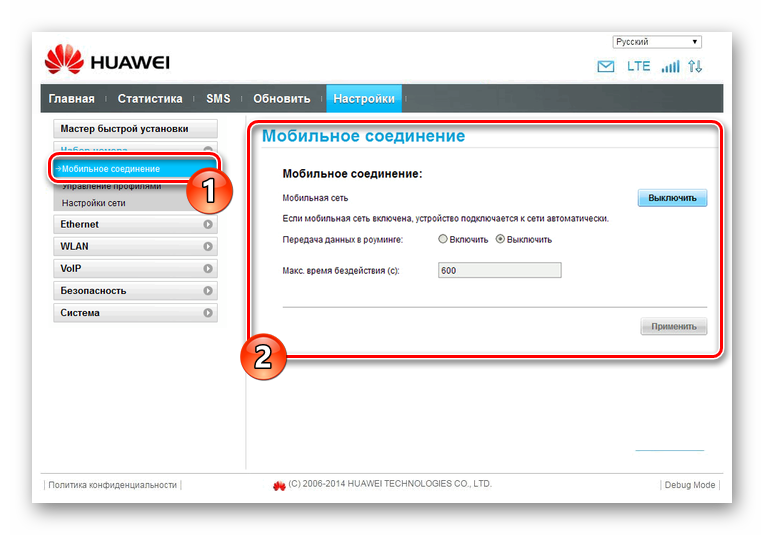
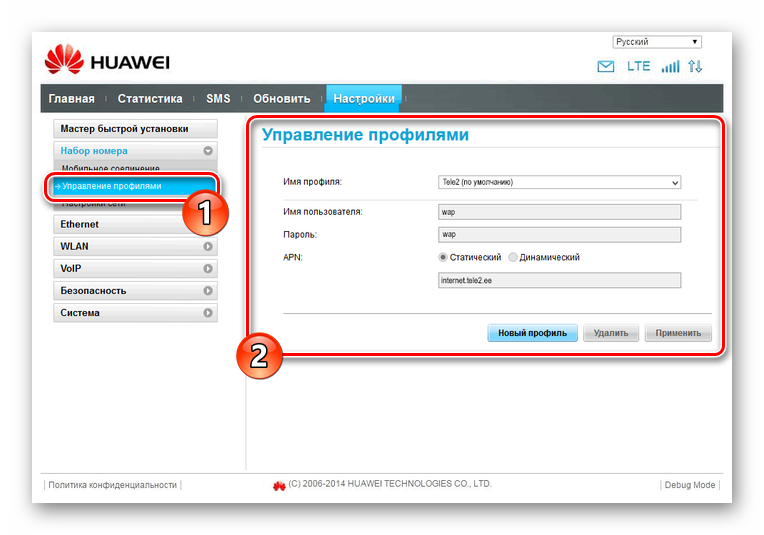
 Модем Мотив 4g
Модем Мотив 4g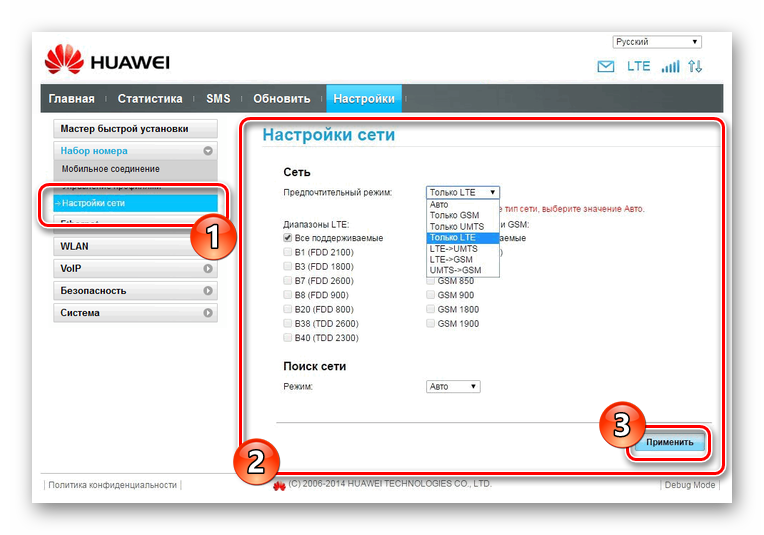
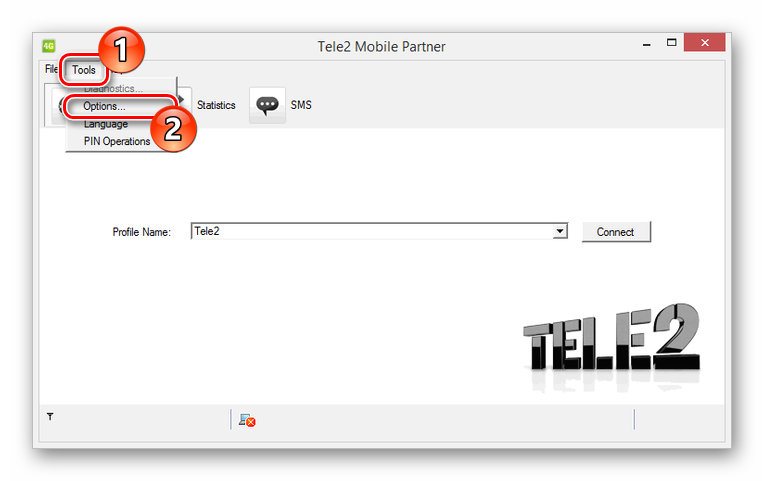
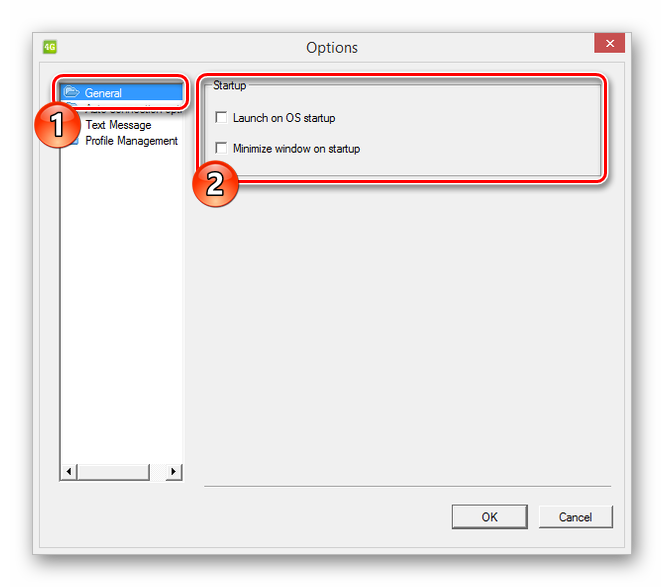
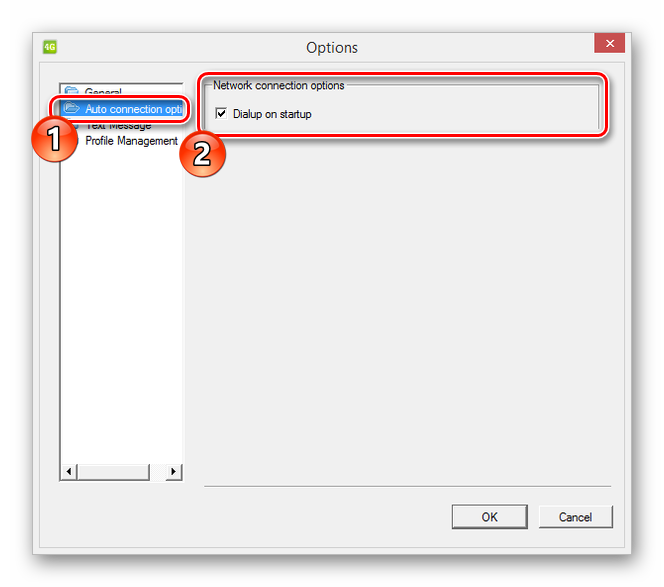
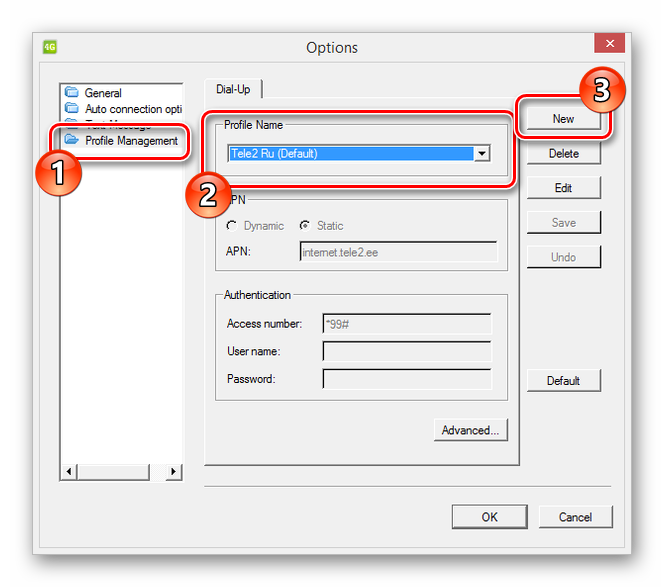
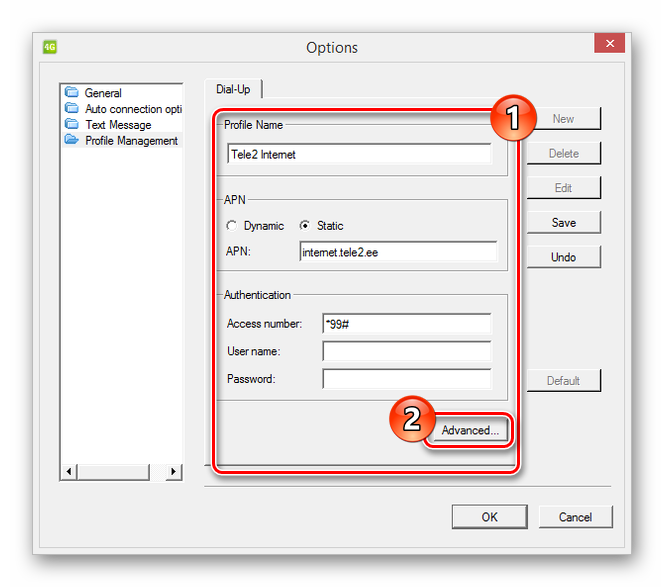

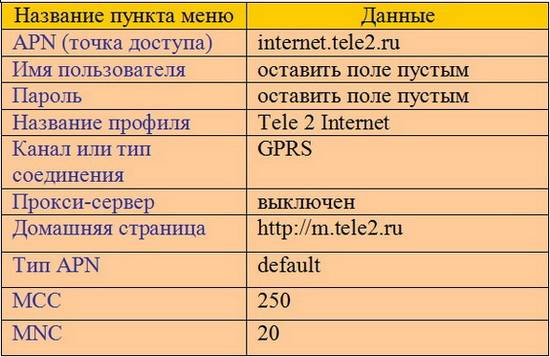



 Как настроить интернет на iPhone с iOS 7
Как настроить интернет на iPhone с iOS 7 Как создать виртуального оператора сотовой сети (MVNO)
Как создать виртуального оператора сотовой сети (MVNO) Как настроить Yota на телефоне?
Как настроить Yota на телефоне? Как установить и настроить 4G модем от ZTE
Как установить и настроить 4G модем от ZTE